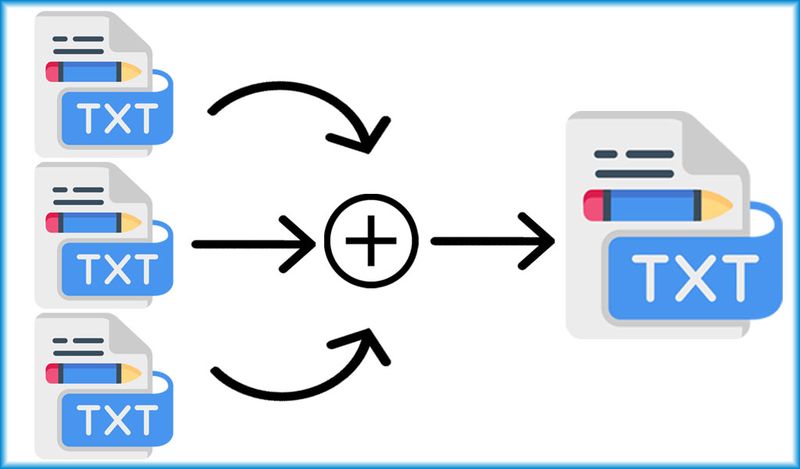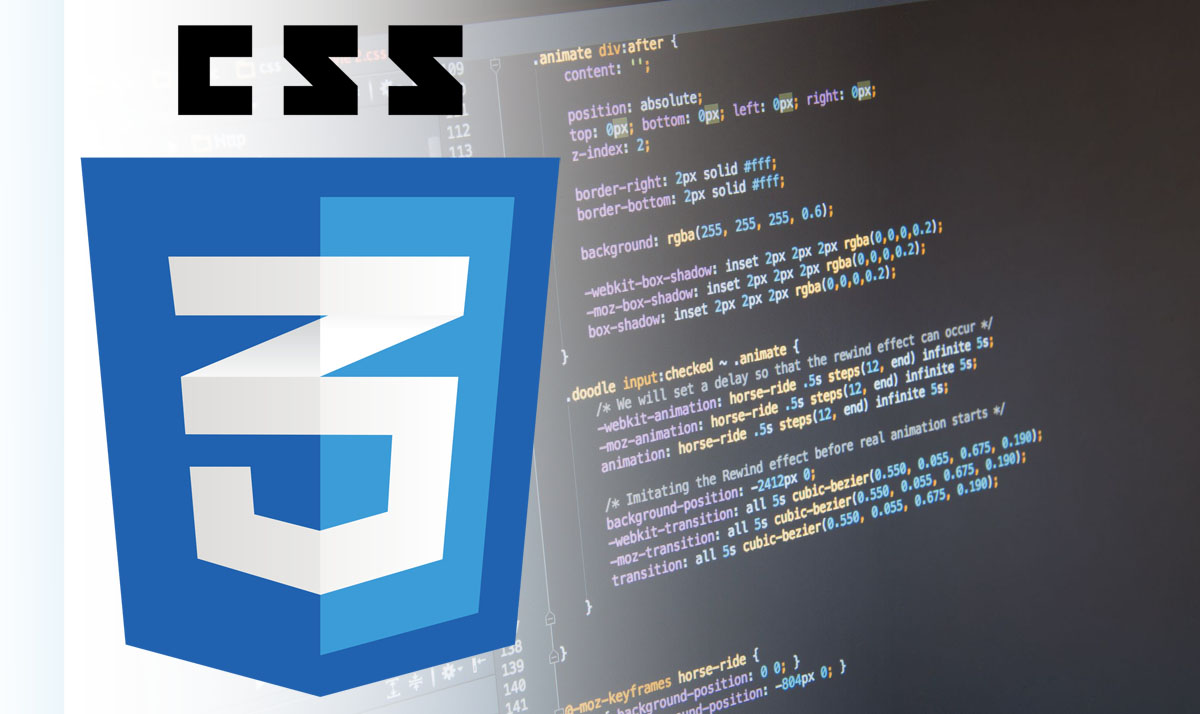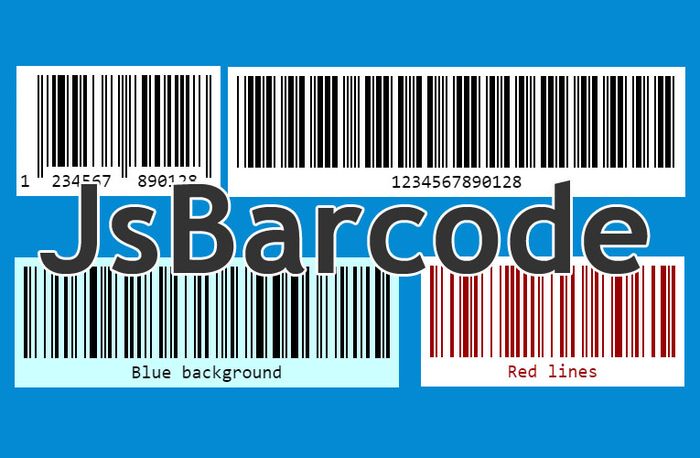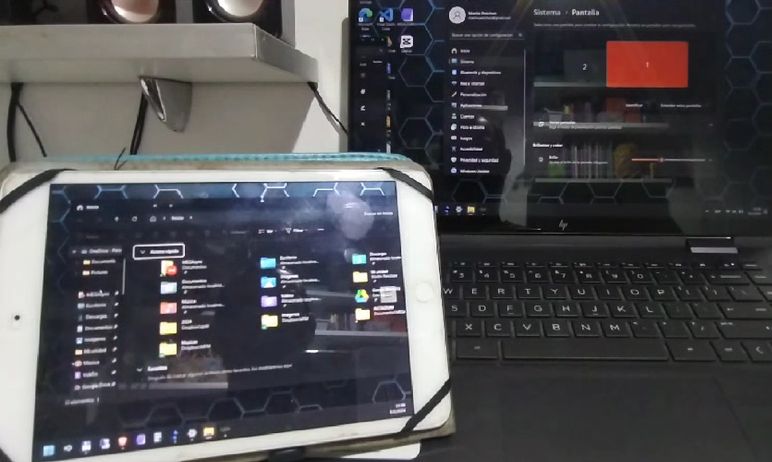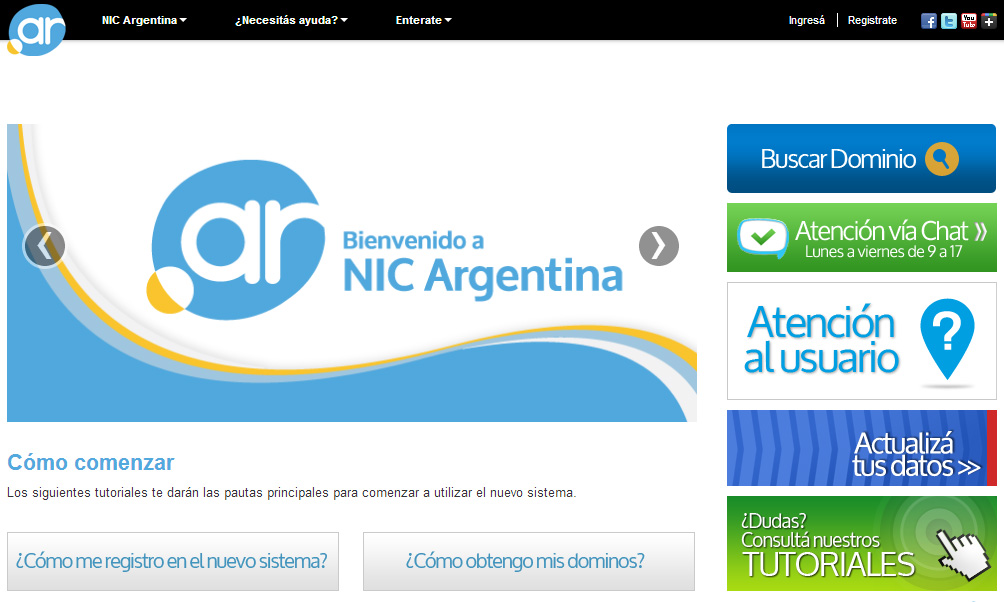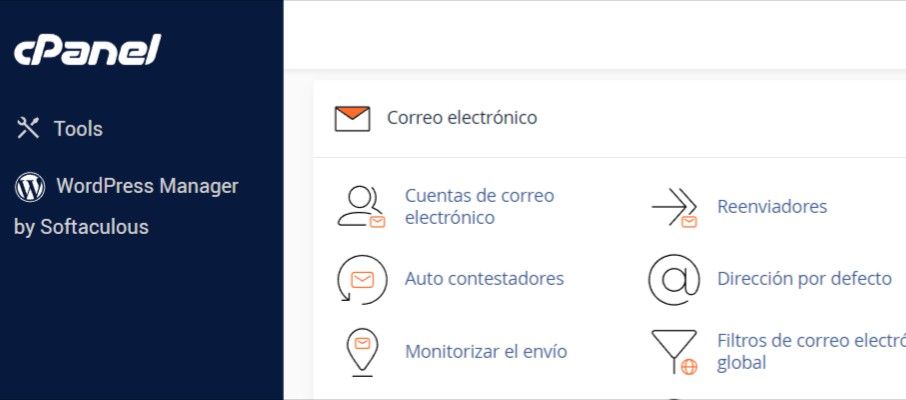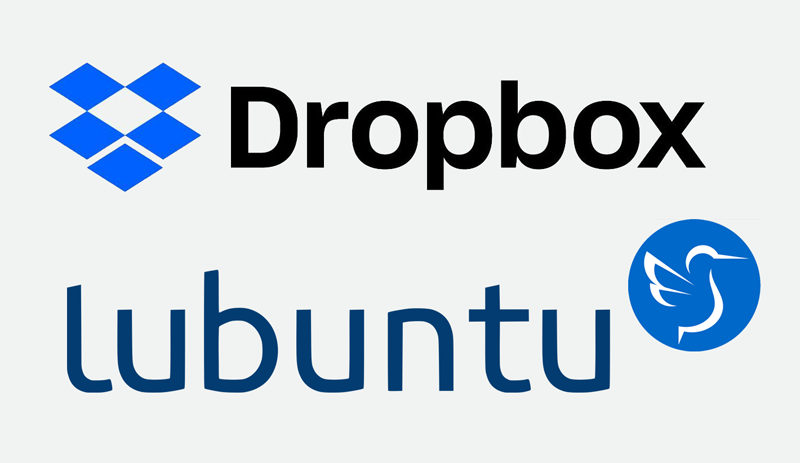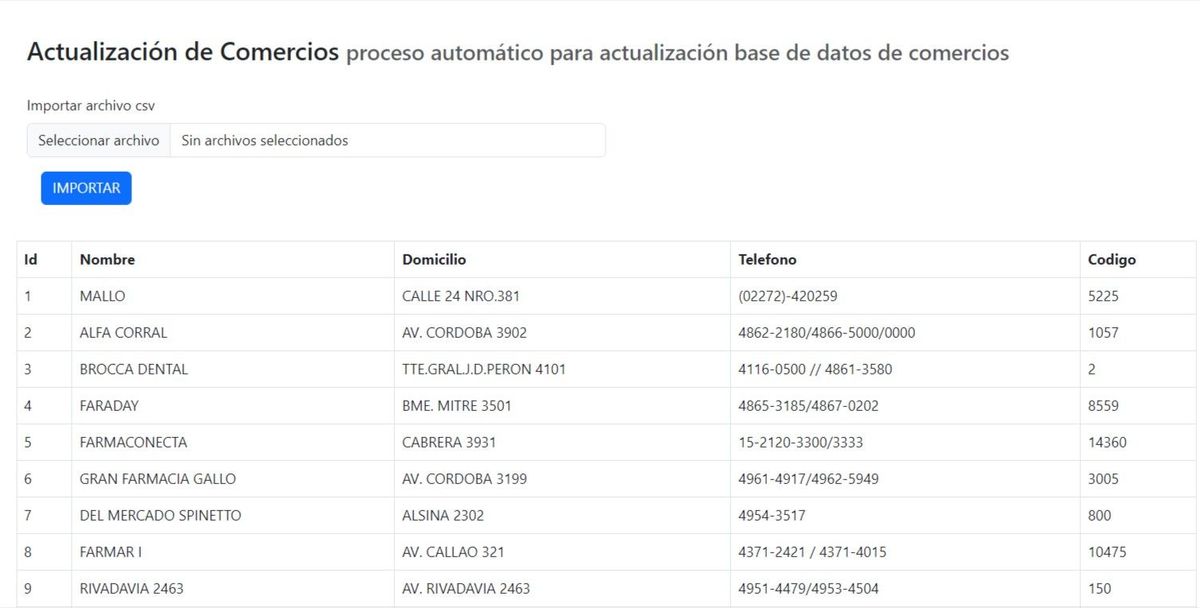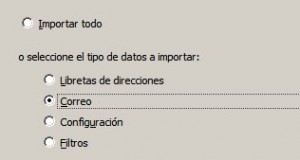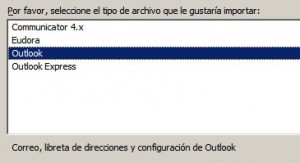Exportar mensajes desde Outlook Express a Thunderbird en Ubuntu Linux
Estuve migrando algunas máquinas desde Windows a Ubuntu y el requisito fundamental era “recuperar todos los correos electrónicos” que estaban dispersos entre Outlook y Outlook Express.
Como todos sabemos, las herramientas para importar/exportar del OE no son del todo funcionales, y tratar de conseguir una herramienta que haga el trabajo de manera más o menos automática es una misión imposible.
Esta breve explicación se aplica tanto para la versión del Outlook de Microsoft como para el añejo Outlook Express. Y es la forma más sencilla de exportar todos los mensajes de correo almacenados en tu equipo hacia una instalación de Linux.
Exportar mensajes desde Outlook a Thunderbird
En primer lugar, descarga e instala el Thunderbird desde el sitio web de Mozilla.
Una vez instalado el Thunderbird lo vamos a usar como intermediario para convertir los mensajes. Desde el menú Herramientas -> Importar se abre un cuadro de diálogo que nos permite seleccionar que es lo que vamos a importar. Marcamos Correo y hacemos click en Siguiente.
En el próximo cuadro de diálogo hay que seleccionar el programa de origen (Outlook, Outlook Express, etc) y al hacer click en el botón Siguiente, comienza la importación.
Listo, ya tenemos los mensajes almacenados, dentro de las carpetas locales, bajo el nombre “Correo importado de Outlook”.
El paso siguiente es ubicar la carpeta de almacenamiento que esta usando el thunderbird, y para eso accedemos desde Herramientas -> Configuración de la cuenta -> Configuración del servidor
Allí, debajo de todo, bajo el nombre “Directorio Local” esta la carpeta donde se almacenan los correos. Generalmente están en la siguiente ruta: C:\Documents and Settings\[NOMBRE DEUSUARIO]\Datos de programa\Thunderbird\Profiles\[NOMBRE DEL PERFIL ALFANUMERICO]\ImapMail\
Ok, ya tenés el directorio donde se almacenan todos los mensajes, y allí dentro están los correos que importamos del Outlook. Así que el siguiente paso es bien sencillo, copiar esta carpeta completa hacia la instalación de Ubuntu.
Doy por hecho que el Thunderbird ya esta instalado. Dentro del directorio de usuario vas a encontrar una carpeta llamada .Thunderbird (con un punto adelante), que contiene un directorio de nombre LocalFolders. Esa es la que nos interesa. Dentro de LocalFolders vas a copiar la carpeta que trajimos desde Windows en el paso anterior.
Una vez que copiaste la carpeta, vas a abrir el Thunderbird, y allí aparecen todos los mensajes importados.
Si te gustó o te entretuvo el contenido de este posteo, haciendo un click en los avisos me ayudas a mantener el sitio con vida y a seguir publicando.
Y si quieres ganar algo de dinero sin esfuerzo, registrate en IPRoyal desde este banner y recibí 1 dolar de regalo al comenzar a usar la aplicación para generar ingresos pasivos.

Acá puedes conocer más sobre ingresos pasivos, que es y como funciona IPRoyal Pawns.